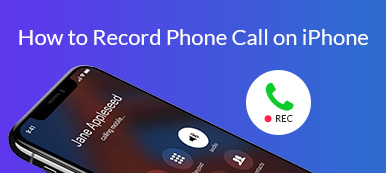Chcete na svém Samsung Galaxy S10 zaznamenat telefonní hovor, zachytit svou úžasnou hru nebo udělat reakční video? Díky nové vestavěné funkci Screen Recorder je mnohem snazší získat skvělé videozáznamy o tom, co se děje na vašem Samsung Galaxy S10. Můžete se také rozhodnout nainstalovat aplikaci jiného výrobce, která skvěle funguje při nahrávání obrazovky Galaxy S10. Ať už chcete použít vestavěný rekordér obrazovky nebo aplikaci jiného výrobce, najdete způsoby, jak to udělat záznam obrazovky na Samsung Galaxy S10 v tomto příspěvku.

Pokud potřebujete provést záznam videa a zvuku v počítači, Apeaksoft Screen Recorder poskytuje profesionální způsob nahrávání činnosti obrazovky a zvuku v různých oblíbených formátech a pořizování snímků hry a obrazovky ve vysoké kvalitě.
- Zaznamenejte veškeré činnosti na Windows / Mac s vysokou kvalitou.
- Chyťte zvuk ze zvukového systému počítače, mikrofonu / reproduktoru nebo z obou.
- Vylepšete požadovanou rychlost záznamu, video kodek a další.
- Upravte zaznamenané audio / video, upravte hlasitost, vytvářejte kresby a přidejte anotace.
- Nejnovější technologie hardwarové akcelerace pro zachycení s nízkým CPU, GPU a RAM.
- Část 1. Jak nahrávat obrazovky na Samsung Galaxy S10 s vestavěným zapisovačem obrazovky
- Část 2. Jak promítat záznam na Samsung Galaxy S10 pomocí aplikace třetích stran
- Část 3. Nejčastější dotazy týkající se nahrávání obrazovky na Samsung Galaxy S10
Část 1. Jak nahrávat obrazovky na Samsung Galaxy S10 s vestavěným zapisovačem obrazovky
S novými možnostmi Screen recorder a screenshot si můžete zapamatovat časy her, vytvořit výukové video nebo někomu ukázat, jak na svém iPhone dosáhnout určitého úkolu. Při používání Screen recorder na Samsung Galaxy S10 je třeba si uvědomit, že nebude nahrávat telefonní hovory, hovory VOIP ani videohovory. Některé aplikace mohou blokovat funkci záznamníku obrazovky z důvodu omezení autorských práv.
Krok 1 Nejprve otevřete panel Rychlá nastavení a potom dvěma prsty přejeďte prstem z horní části obrazovky dolů. Přejeďte prstem doleva a potom klepněte na Záznamník obrazovky. Po skončení odpočítávání začne telefon nahrávat obrazovku Galaxy S10.

Krok 2 Pokud se potřebujete přidat do videa pro vytvoření reakčního videa, můžete použít přední kameru klepnutím na tlačítko přední kamery. Poté se v levém horním rohu zobrazí malé okno, které bude zaznamenávat vše, co děláte.
Krok 3 Během nahrávání můžete psát na obrazovku. Jednoduše klepněte na ikonu Tužka vyberte požadovanou barvu a poté pomocí prstu nebo pera S Pen pište na obrazovku. Pamatujte, že během psaní na obrazovku nemůžete pracovat s hrami, videi nebo navigačními možnostmi. Jakmile funkci Tužka vypnete, obrazovka se vrátí do normálního stavu.
Krok 4 Po dokončení nahrávání klepněte na Stop. Video se automaticky uloží do Galerie.

Před nahráváním můžete přistupovat k nastavení videorekordéru a upravit tak kvalitu videa, zvuk a další nastavení tak, aby vaše video bylo perfektní. Jednoduše otevřete panel Rychlá nastavení dvojitým prstem přejetím z horní části obrazovky dolů. Přejeďte prstem doleva a potom se dotkněte a podržte videorekordér. Poté se zobrazí některé dostupné možnosti:
Zvuk: Vyberte, jaké zvuky bude video nahrávat. Můžete si vybrat z možností Žádný zvuk, Zvuky médií nebo Zvuky médií a mikrofon.
Kvalita videa: Vyberte požadovanou kvalitu videa, včetně 1080p, 720p a 480p.
Velikost videa selfie: Upravte velikost vyskakovacího okna, když nahráváte sami pomocí přední kamery.
Zde se vám může líbit: 6 Nejlepší způsoby nahrávání obrazovky iPhone
Část 2. Jak promítat záznam na Samsung Galaxy S10 pomocí aplikace třetích stran
Místo použití vestavěného Screen Recorder můžete také nahrávat obrazovku na telefonech Android pomocí aplikace třetí strany, jako je AZ Screen Recorder, XRecorder a Super Screen Recorder.
1. Záznamník AZ
AZ Screen Recorder je skvělý videorekordér Samsung, který dokáže zaznamenat cokoli, co se zobrazí na obrazovce. Zde je to, co musíte udělat:
Krok 1 Začněte stažením formuláře aplikace Obchod Google Play.
Krok 2 Po instalaci jej spusťte na Samsung Galaxy S10 a na obrazovce se zobrazí řada kruhů s možnostmi pro nahrávání, pořizování snímků obrazovky a další. Před záznamem obrazovky můžete přistupovat k nastavení aplikace klepnutím na plovoucí tlačítko a stisknutím tlačítka ve tvaru ozubeného kola. Poté budete přesměrováni do nabídky, kde můžete upravit kvalitu videa a prostor pro ukládání zachycených videí.
Krok 3 Udeř Záznam a poté budete vyzváni k potvrzení nahrávání obrazovky. Jednoduše klepněte na Stop tlačítko pro zastavení záznamu. Poté se vaše nahrané video uloží do vaší galerie.
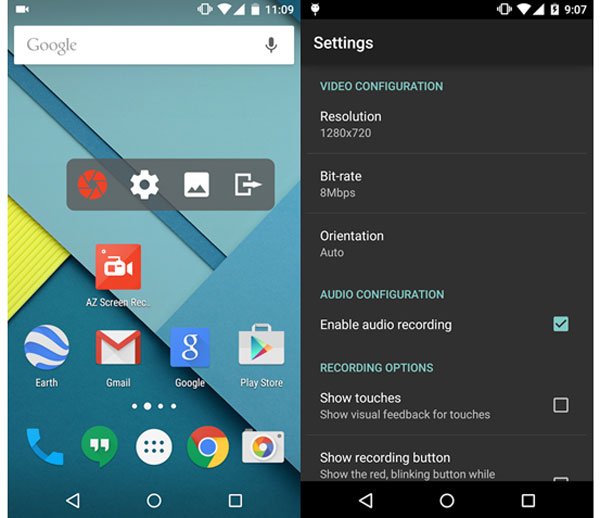
2. XRecorder
XRecorder je další skvělou volbou pro rekordér obrazovky Android. Díky jednoduchému rozhraní můžete snadno zachytit obrazovku Samsung. Nemá žádné časové limity ani vodoznak. Můžete jej použít k záznamu vaší hry v nejlepší kvalitě. Pokud chcete, můžete záznam dokonce upravit. A plovoucí okno je opravdu pohodlné.
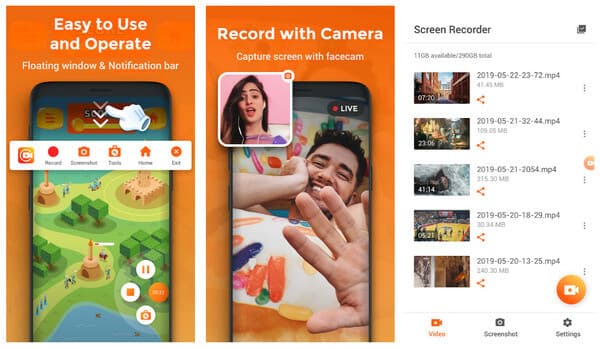
3. Super Screen Recorder
Super Screen Recorder je užitečná aplikace, která dokáže nahrávat obrazovku na Androidu. Podporuje výstup 2K, 12Mbps a 60FPS. Můžete nahrávat dlouhodobé video bez omezení (pokud máte dostatek úložného prostoru). Pomocí Super Screen Recorder si můžete užít spoustu úžasných funkcí, včetně živého vysílání, nástroje štětec, editoru videa a GIF maker.
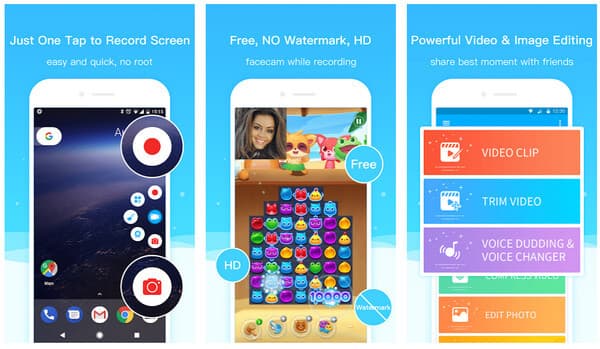 Lidé se také ptají:
Lidé se také ptají:Část 3. Nejčastější dotazy týkající se nahrávání obrazovky na Samsung Galaxy S10
1. Mohu zaznamenat hraní na svém Samsung Note10?
S novou funkcí Záznamníku obrazovky na poznámce 10 můžete snadno nahrávat mobilní hry.
2. Jak přistupovat k nastavení videorekordéru v telefonu Galaxy?
Otevřete panel Rychlé nastavení dvojitým prstem přejetím z horní části obrazovky dolů. Přejeďte prstem doleva a potom se dotkněte a podržte videorekordér. Zobrazí se dostupné možnosti: Zvuk, Kvalita videa a Velikost videa Selfie. Toto nastavení můžete upravit tak, aby bylo vaše video perfektní.
3. Jak pořídit snímek z telefonu Galaxy?
Pokud chcete pořídit snímek obrazovky, podržte současně tlačítka pro snížení výkonu a hlasitosti. Obrazovka bude blikat, což znamená, že byl pořízen snímek obrazovky.
4. Kde budou nahrávky uloženy?
Ve výchozím nastavení se nahraná videa ukládají do Galerie automaticky.
Po přečtení tohoto příspěvku můžete obrazovku Samsung Galaxy S10 zaznamenat dvěma snadnými způsoby. Chcete-li zahájit nahrávání, vyberte svůj preferovaný. Pokud máte dotazy, můžete zanechat komentář nebo nás kontaktovat.